任务栏 缩略图预览 这是 特集 介绍 微软 与业务系统的推出 微软 Windows Vista。 由微软的操作系统保持此选项 Windows 7 (有一些增强)帮助我们预览小窗口 应用程序打开 in 任务栏 (或在 任务栏, 罗马尼亚文)。 这只能通过简单地将光标移动到任务栏中的应用程序图标上来实现。

如果一年后半将显示 如何才能加快 一个注册表黑客的预览缩略图(Windows 注册表 哈克),今天我将告诉你如何禁用此选项。
在中禁用缩略图预览 Windows 7 任务栏
此方法需要一个小的变化 Windows 组策略因此,告诉你,你必须非常小心。 即使有一个你会看到一些选项,我们可能不得不引起人们的好奇,这是好事之前记录的任何修改。
从以下位置禁用预览窗口 Windows 7 任务栏,您必须遵循几个简单的步骤。
1。 首先,你需要打开 组策略编辑器。 按下按键 赢+ R 打开“运行”框中。
2。 在运行对话框中输入 输入gpedit.msc 然后按 Enter 或单击 OK.
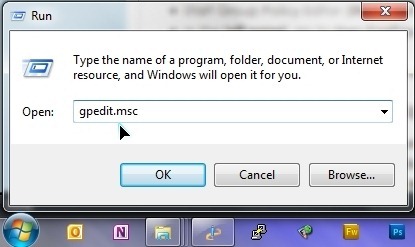
3。 在 组策略编辑器 走在左边的菜单:
用户配置 – 管理模板 – Start Menu 和任务栏
我们左键点击后 Start Menu 和任务栏,列表 settings。 在这里,我们将不得不搜索并双击 关闭任务栏缩略图.
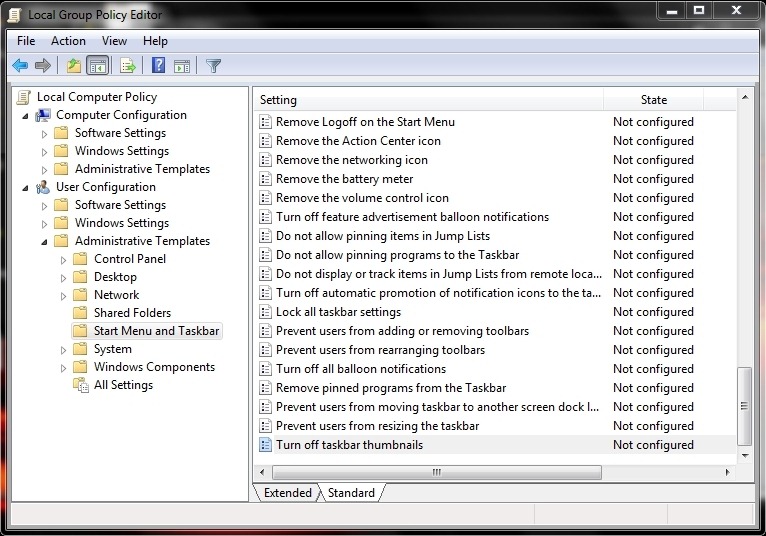
4.在打开的窗口中,“关闭任务栏缩略图“检查选项”启用”。
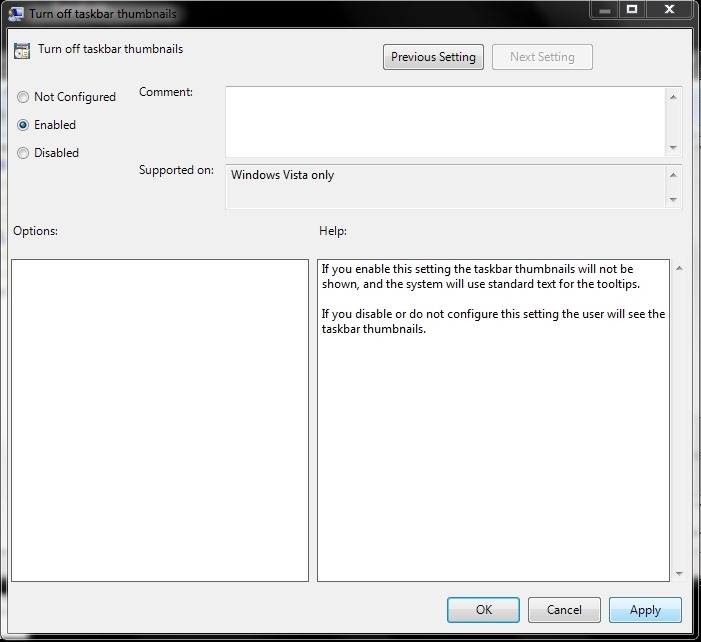
5。 点击 Apply 保存更改,然后点击 OK.
一旦你取得了这些变化时,将光标移到任务栏上打开的应用程序,或不转动起来previw的图标。
Stealth Settings – Windows 7 Tips.